Como impedir que seu Wi-Fi desative no Windows 10/11
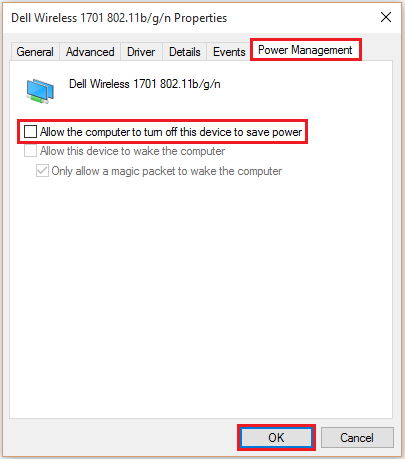
- 4548
- 342
- Leroy Lebsack
Se você usar o Wi-Fi no seu laptop, pode ter enfrentado o problema do seu Wi-Fi ser desligado quando seu laptop estiver mantido ocioso por algumas horas. Este é um procedimento padrão no Windows, que é feito para otimizar o gerenciamento de energia. Isso resulta em um aumento da vida útil da sua bateria.
Para alguns usuários que usam seu Wi-Fi por períodos mais longos, é um pouco irritante, pois eles precisam restabelecer a conexão de rede sem fio. Para alguns ISPs, o restabelecimento da conexão com a Internet requer nome de usuário e senha, e o usuário precisa inserir nome de usuário e senha toda vez que ele faz login. Assim, esse processo o torna ainda mais frustrante.
Recomendado: - Corrija o WiFi desligando com frequência no Windows 10
Como impedir que seu Wi-Fi desative
Neste artigo, seguiremos certas etapas em Como impedir que seu Wi-Fi desative no Windows 10:
Passo 1: Procurar Veja conexões de rede Na caixa de pesquisa.
Passo 2: Agora, clique no resultado da pesquisa.
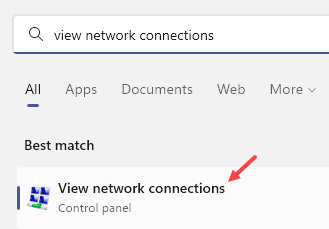
Etapa 3: Clique com o botão direito do mouse na sua conexão de rede sem fio (Wi-Fi) e clique em "Propriedades”.
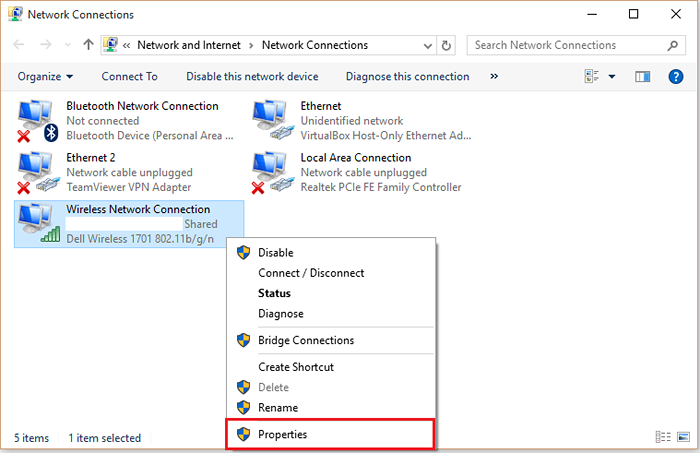
Passo 4: Na janela "Propriedades de conexão sem fio", clique em "Configurar".
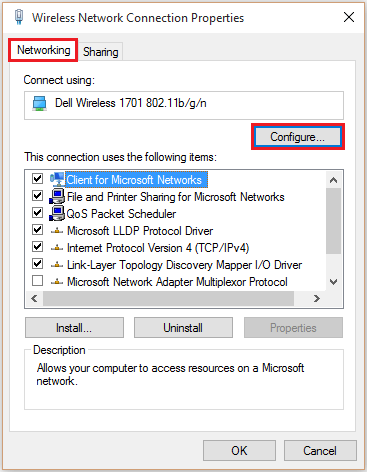
Etapa 5: Clique na guia "Gerenciamento de energia".
Desative a marca de seleção que diz “Deixe o computador desativar este dispositivo para economizar energia” e clique em “OK” para concluir todo o processo.
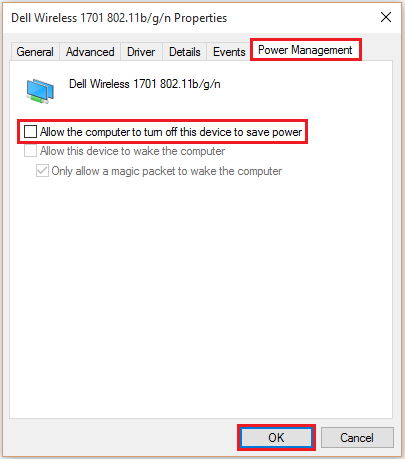
Nota: Desativar a marca de seleção pode afetar o desempenho da sua bateria. Portanto, é aconselhável ativar esse recurso se você não usar seu Wi-Fi com frequência.
- « Como desativar todas as animações e efeitos visuais no Windows 10
- Como compartilhar uma pasta na LAN no Windows 10 »

